Windows11/10でデフォルトのメディアプレーヤーを設定または変更する
以前のバージョンと同様に、Windows 11/10は、音楽およびビデオクリップを実行するためにデフォルトのプレーヤーを選択します。しかし、デフォルトのメディアプレーヤーが気に入らず、代わりに別のプログラムで音楽やビデオファイルを開く必要がある場合はどうでしょうか。Windows 11/10では、目的のプログラムをdefault Media Player in Windows 11/10.それを行う方法を見てみましょう。
Windows 11/10のデフォルトのメディアプレーヤー(Media Player)
Windowsには、特定のファイルタイプを開くために常に使用する一連のプログラムがあります。たとえば、Windows Media Audio(.wma)やWindows Media Video(.wmv)など、サポートされているファイルタイプを再生しようとすると、Windows Media Playerが即座に開き、ファイルの再生が自動的に開始されます。ほとんどの場合、これは問題ありませんが、VLC Media Playerなど、別のプログラムで作業を行うことが必要になる場合があります。だからここにそれを行う方法があります。
WMPの最近のバージョンには、デジタルメディアをMicrosoftのZuneやCreativeのZenなどのポータブルメディアプレーヤーと同期し、オンラインメディアストアからコンテンツを購入またはレンタルする機能が含まれているため、デフォルトのプレーヤーとして保持できます。ただし、VLC Media Playerなどの他のメディアプレーヤーには、最も人気のあるコーデックの多くがすでにプログラムに組み込まれているため、コーデックパックをダウンロードしなくても、実質的にすべてのビデオファイルを視聴できます。
Windows 11/10でデフォルトのメディアプレーヤーを変更するには、次の手順に従います。
- Win+I を押し てWindows設定を開きます。
- Apps > Default apps > Windows Media Player.に移動し ます。
- ファイル拡張子をクリックします。
- そのようなファイルに使用するメディアプレーヤーを選択します。
- (Repeat)他の拡張機能についても、これらの手順を繰り返します。
これらの手順の詳細については、読み続けてください。
Win+I を押し てコンピューターのWindows設定(Windows Settings)を開きます。その後、 Apps > Default apps > Windows Media Playerに移動します。
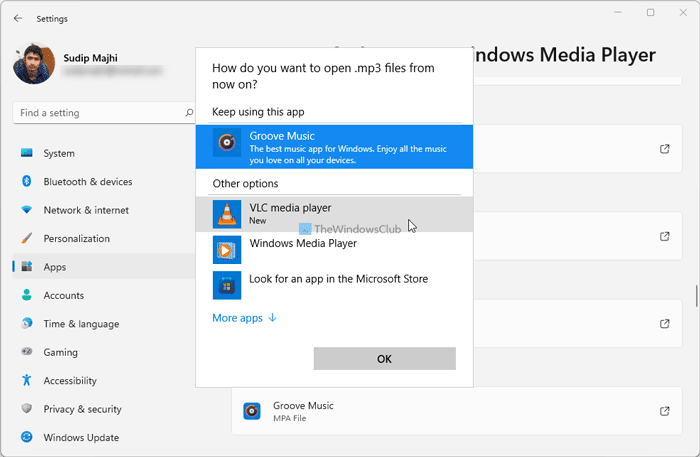
ここでは、.mp3、 .mp4(.mp4)などのいくつかのファイル拡張子を見つけることができます。各ファイル拡張子をクリックして、デフォルトとして設定する別のメディアプレーヤーを選択する必要があります。
読む:(Read:) Windows10でデフォルトのプログラムを変更する方法。
ただし、Windows 10を使用している場合は、次の手順に従う必要があります。
設定(Settings)アプリを開き、 [システム]をクリックします。[システム設定](Settings)セクションから、左側にある[デフォルトのアプリ(Default Apps)]オプションを探します。オプションが見つからない場合は、少し下にスクロールします。(Scroll)
ここでは、音楽(Music)ファイルと映画&テレビ(Movies & TV)のデフォルトアプリを選択できます。Music Playerをクリックすると、これらのファイルを開くことができるアプリのリストが表示されます。必要なものを選択してクリックします。
ビデオプレーヤー(Video Player)の場合と同じ手順に従います。
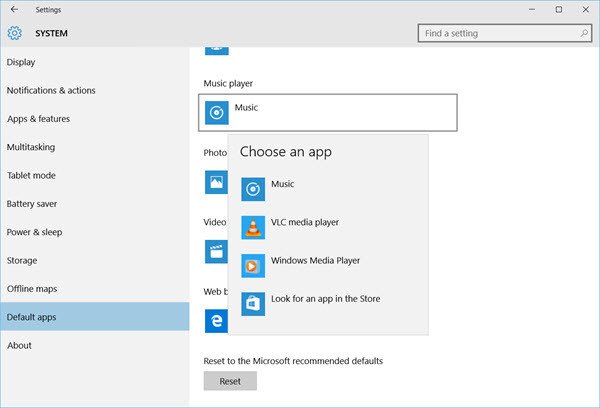
Windows 11/10のデフォルトのメディアプレーヤーとして選択したプレーヤーを正常に設定できるようになります。
Microsoftが推奨するデフォルトにリセットする場合は、最後にある[リセット]ボタンをクリックできます。(Reset)
Windows 11でデフォルトのアプリを変更するにはどうすればよいですか?
Windows 11/10でデフォルトのアプリを変更するには 、Windowsの[設定](Windows Settings)パネルで[Apps > Default apps]に移動する必要があります 。その後、変更するアプリをデフォルトのアプリケーションとして選択します。次に(Next)、各ファイル拡張子をクリックして、要件に応じて別のアプリを選択します。
VLCをWindowsMediaPlayerに変換するにはどうすればよいですか?
Windowsの設定(Windows Settings)パネルからVLCをデフォルトのメディアプレーヤーに変換できます。そのためには、上記の手順に従う必要があります。Windows 11または10のどちら(Whether)を使用していても、同じ手順に従って作業を完了することができます。
読む:(Read:) WindowsMediaPlayerのヒントとコツ。
ちなみに、Windows (Windows Media Center)Windows 11/10はWindows11/10には含まれていません。あなたは、いくつかの良い代替手段を探しているかもしれません。この投稿を見てください。Windows11/10用のWindowsMediaCenterの代替案–興味があるかもしれません。
Related posts
M3U playlistを使用してMedia Playerを使ってWindows 11/10を使って作成する方法
Windows 10でdefault default Photo Viewerを変更する方法
Windows 10の場合はBest Free Audio Editors:Review & Download
Best Windows 10のためのMedia Players
Windows Media Playerで音楽を再生する方法
Windows MediaPlayer12で再生拡張機能を使用する方法
VLC Media Player Review、特徴&ダウンロード
インターネットを介したWindowsMediaPlayer12ライブラリのストリーミング
Windows Media Player Plusの4つの理由!ダウンロードする価値があります
VLC Media PlayerにPlugins and Extensionsを追加する方法
Windows 11ボリュームミキサー:知っておくべきことはすべて!-
Windows10でCortanaとGrooveMusicを使用して音楽を再生するための完全なガイド
Windows MediaPlayer12でCDおよびDVDを作成する方法
Windows MediaPlayer12のメニューとビューの説明
Set or Change File Associations&ExtensionsのWindows 10
Best Windows 10のための無料4K Video Players
2012年のトップ7WindowsMediaPlayer12スキン
Windows Media Player 12でスキンをダウンロード、インストール、および適用する方法
Windows 8.1でビデオアプリを使用して、ローカルに保存されている映画を再生する方法
Windows10でビデオを小さくする4つの方法
